很多小伙伴在Windows分区时候发现如果简单地按照1GB = 1024MB的方式输入计算出来的值的话,最终总是只能得到类似259.5 GB / 59.99 GB / 60.01 GB 这样结果,而不是整数,那么win10分区要如何整数计算呢?下面就和小编一起来看看吧。
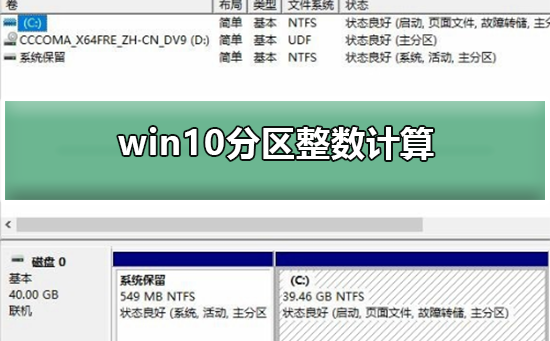
Win10分区整数计算的方法
想要得到Windows的整数分区必须要知道一个公式,通过这个公式算出的值才能被Windows认成整数GB的值,公式如下:
(X-1)×4 1024×X=Y
其中,X就是想要得到的整数分区的数值,单位是GB,Y是分区时应该输入的数字,单位是MB。
例如,想得到Windows下的3GB 空间,那么分区时就应该输入(3-1)×4 1024×3=3080。
下面就是一些常见的例子。
5GB:(5-1)×4 1024×5=5136
10GB:(10-1)×4 1024×10=10276
15GB:(15-1)×4 1024×15=15416
20GB:(20-1)×4 1024×20=20556

在异次元网站上曾经推出过一个「在线硬盘整数分区计算器」,你可以输入想要的整数 GB 值,他就能帮你计算出需要输入多少 MB。但是,很多人发现直接输入这个结果却发现在分第一个区(也就是C盘) 时还是不能获得整数,其实这里有一个需要注意的地方。
因为 Windows 在分第一个区时,它会自动创建额外3个隐藏的分区,它们的大小如下 (这是我在 Surface Pro 3 上安装 Windows 10 为例,不确定不同版本的系统的隐藏分区大小是否均一致,请以自己的电脑为准):
Windows 10 自动创建的隐藏分区大小列表
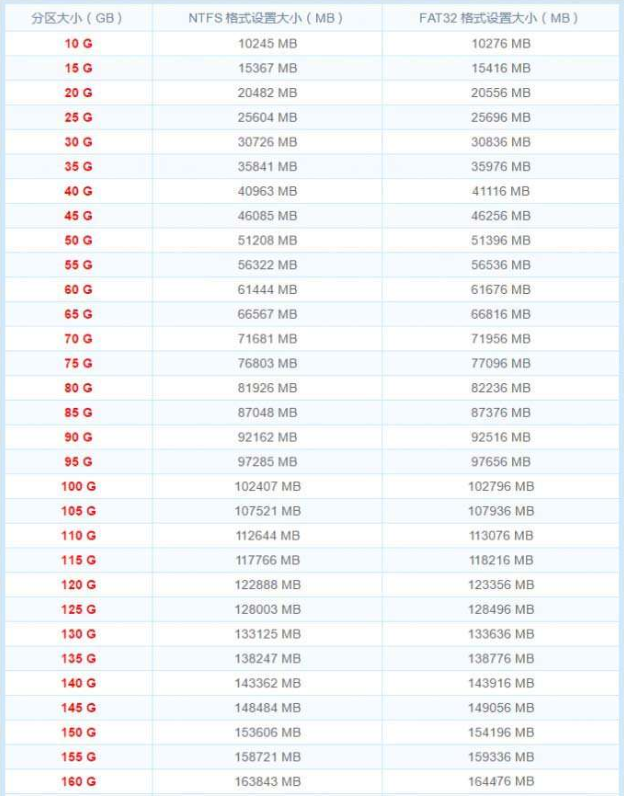
450 MB 恢复分区
100 MB 系统分区
16 MB MSR (保留)
因此在计算第一个分区时,你应该先将所有隐藏的分区均删除干净(列表中只剩下一个未分配的空间),尝试创建一次分区,拿到全部隐藏分区的大小并记下来。再次全部删除掉重新创建,然后将「在线整数分区计算器」的结果「加上这些隐藏分区的大小总和」后才能实现整数分区。
譬如我以 60GB 为例,通过计算器得到�0�261444 MB,那么我最终需要输入第一个分区的值就应该是�0�261444 450 100 16 = 62010。
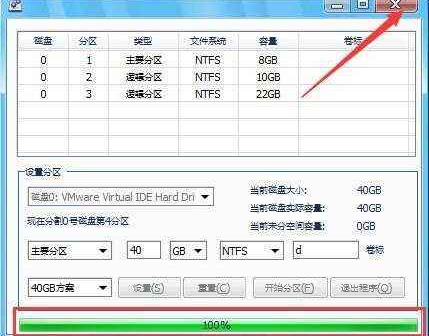
那么总结起来就是:
C 盘分区大小 = 计算器获得的值 隐藏分区大小总和
其他分区大小 = 计算器计算获得的值
Windows 10 的 C 盘整数分区都可以按这个方法来计算。而余下的分区只需按照计算器的值输入则可。
本篇电脑技术文章《Win10如何分区整数计算?Win10分区整数计算的方法》由下载火(xiazaihuo.com)纯净系统之家网一键重装软件下载平台整理发布,下载火系统重装工具网可以一键制作系统启动盘,也可在线一键重装系统,重装好的系统干净纯净没有预装软件!戴尔G15笔记本怎么重装系统?戴尔G15笔记本重装系统Win10
戴尔G15笔记本是戴尔游匣系列中比较出名的一款游戏本,因此在性能方面还是十分强悍的,不过有很多用户不喜欢其自带的系统,那么此时就会需要我们自行装系统了,那么应该如何操作呢?下面我们一起来看看戴尔G15笔记本重装系统Win10的方法吧。






